教你苹果电脑密码怎么取消
- 分类:硬件教程 发布时间: 2021年11月02日 14:10:00
苹果电脑使用的系统默认是mac系统,在操作上跟windows系统有很多不同.有刚使用苹果电脑的小伙伴想要取消电脑开机密码,不知道苹果电脑密码怎么取消怎么办.下面就教下大家取消苹果电脑密码的方法.
1.点击任务栏Dock栏上的系统偏好设置图标,在偏好设置里,找到并打开‘用户与群组’。
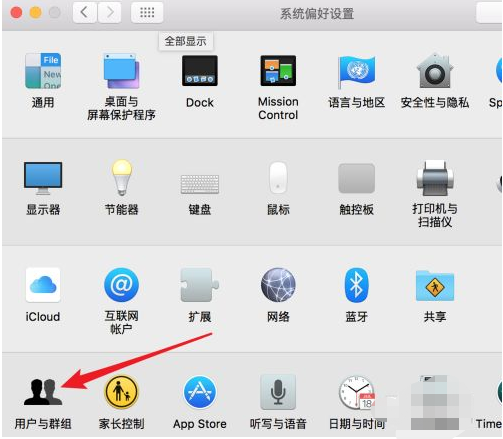
2.打开后,我们先点击左下方的锁图标,然后输入系统密码来解锁。
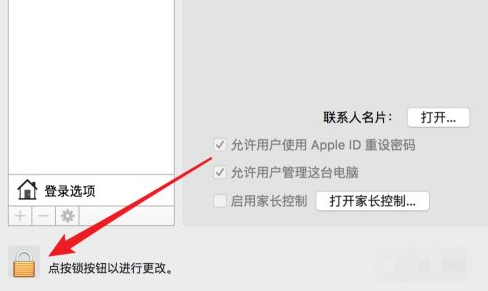
3.解锁后,点击选中左边要设置用户,然后点击右边的‘更改密码’。
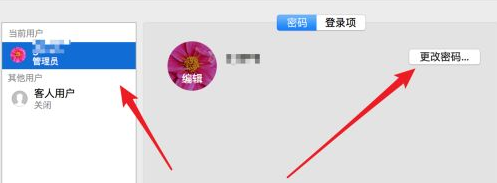
4.在弹出的修改密码窗口,我们先输入旧密码,然后在新密码里留空,点击下方的按钮,这样开机时就可以不使用密码,使用空密码来开机了。
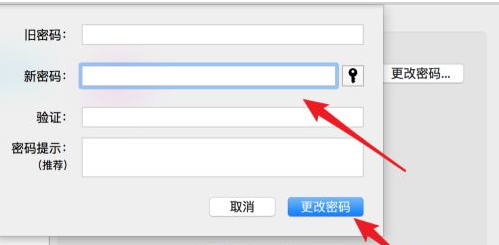
5.如果要让系统自动开机,自动登录,而任何密码都不需要输入,那我们需要点击这里的‘登录选项’。
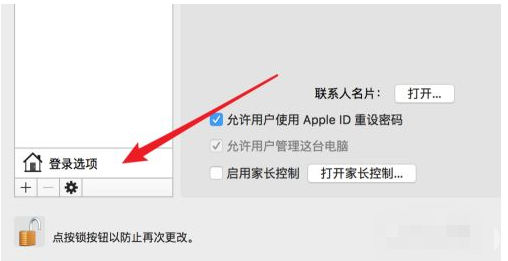
6.打开后,看到现在自动登录的选项是关闭的。
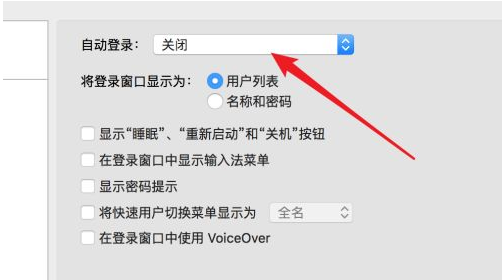
7.点击下拉框,选择一个自动登录的用户。
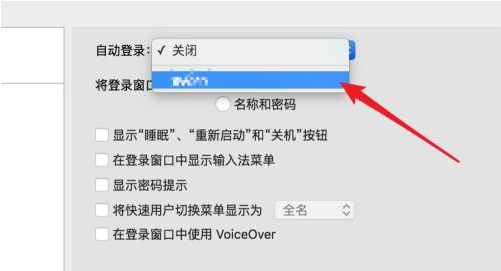
8.然后弹出密码框,这里要输入该用户的密码,如果是空密码就直接点击‘好’按钮。这样我们每次开机就自动以这个用户登录系统了,而无需开机密码。
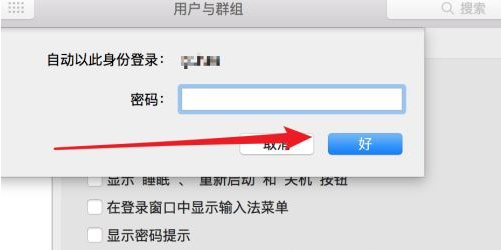
以上就是教你苹果电脑密码怎么取消,希望能帮助到大家。
猜您喜欢
- 笔记本电脑推荐办公用有哪些..2022/10/01
- 介绍一般的内存条多少钱2021/09/17
- 台式电脑本地连接没有有效的ip配置的..2022/03/19
- 苹果数据恢复工具有用吗2022/06/02
- idm下载器怎么下载百度网盘文件..2022/09/17
- ipad怎么截图的方法2022/09/01
相关推荐
- chrome浏览器怎么用 2022-10-06
- bug是什么意思网络用语 2022-07-04
- 桌面cpu性能天梯图2021最新版.. 2021-11-21
- 十大视频播放器排行榜 2022-07-20
- 电脑连不上wifi的原因和解决方法.. 2021-11-03
- ins是什么软件 2022-09-29




 粤公网安备 44130202001059号
粤公网安备 44130202001059号